En determinades situacions, pot ser necessari tallar un determinat fragment del fitxer avi o dividir-lo en diverses parts. En aquest cas, els programes d’edició de vídeo són de rescat.
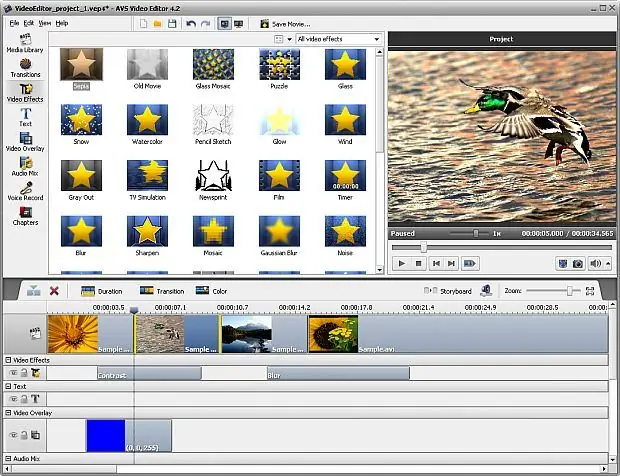
Instruccions
Pas 1
Trieu un dels programes d'edició de vídeo. Exemples d'aplicacions populars com VirtualDub, 4Media Video Cutter, etc. Com a alternativa, són paquets d'aplicacions més potents dissenyats per a treballs de vídeo professionals.
Pas 2
Inicieu l'editor de vídeo escollit. Arrossegueu el fitxer avi requerit a la finestra del programa o seleccioneu l'element "Obre" i, al quadre de diàleg que apareix, seleccioneu el fitxer de vídeo requerit i feu-hi doble clic. La pista de vídeo corresponent apareixerà a la cronologia del programa.
Pas 3
Col·loqueu el cursor del ratolí al principi del fragment que voleu suprimir i feu clic al botó "Talla". Després, col·loqueu el cursor al final del fragment que voleu suprimir i torneu a prémer el botó corresponent. Seleccioneu la part resultant de la pista de vídeo i premeu la tecla Supr o el botó "Suprimeix". Connecteu les peces restants. De la mateixa manera, talla tots els fragments innecessaris del vídeo.
Pas 4
També podeu eliminar les parts innecessàries del vídeo seleccionant-les. Feu clic amb el botó esquerre al començament del fragment de vídeo que voleu suprimir i, sense deixar anar el botó, moveu el cursor fins al final del fragment. Alguns programes utilitzen una eina especial anomenada Cutter per a aquest propòsit. Si cal, ajusteu l’escala de la pantalla amb la roda quan ressalteu. Deixeu anar el botó del ratolí per finalitzar la selecció i premeu la tecla Supr per eliminar-la.
Pas 5
Deseu els canvis que heu fet al fitxer de vídeo. Per fer-ho, seleccioneu el menú "Fitxer" -> "Desa com a" (en alguns programes, "Calcula com a" o "Exporta"). Especifiqueu un nom per al futur fitxer, utilitzeu el quadre de diàleg per especificar-ne la ubicació i feu clic al botó de confirmació. Espereu al final del procés de desament del fitxer de vídeo.






